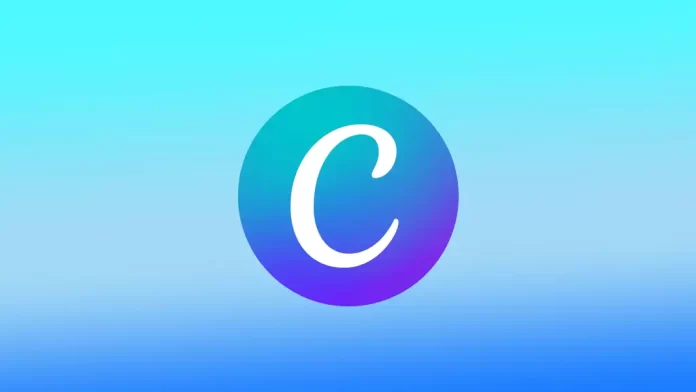Canva sisältää useita työkaluja ja ominaisuuksia, joilla voit luoda upeita malleja eri tarkoituksiin. Yksi Canvan hyödyllisimmistä ominaisuuksista on mahdollisuus lisätä pystysuoraa tekstiä malleihisi. Pystysuora teksti voi antaa suunnittelullesi ainutlaatuisen kosketuksen. Voit käyttää Rotate-toimintoa sosiaalisen median postauksen, flyerin, logon tai minkä tahansa muunlaisen suunnittelun luomiseen.
Miten Kierrä-toiminto toimii Canvassa?
Canvan Rotate-toiminnon avulla voit lisätä pystysuoraa tekstiä projekteihisi. Kun valitset tekstikentän, pääset käyttämään Rotate-toimintoa. Voit tehdä tämän napsauttamalla yläpuolen työkalupalkin Aseta-vaihtoehtoa. Sieltä voit kääntää tekstiä 90 astetta vasemmalle tai oikealle.
Kun käännät tekstiä, Canva säätää tekstikentän koon automaattisesti vastaamaan uutta suuntaa. Tämä tarkoittaa sitä, että jos sinulla on pitkä tekstirivi, sinun on ehkä kasvatettava tekstikentän kokoa, jotta teksti olisi paremmin luettavissa.
Tekstin kiertämisen lisäksi voit myös säätää tekstin kohdistusta ja sijaintia työkalurivin Asento ja Kohdistus -valinnoilla. Voit esimerkiksi keskittää tekstin pystysuoraan tekstikentässä tai kohdistaa sen vasempaan tai oikeaan reunaan.
On syytä huomata, että jotkin fontit eivät välttämättä sovellu pystysuoraan tekstiin, koska sitä on vaikea lukea, kun sitä käännetään. On hyvä idea esikatsella suunnittelua ja tehdä tarvittavat muutokset, jotta pystysuora teksti olisi luettavaa ja visuaalisesti miellyttävää.
Kaiken kaikkiaan pystysuoran tekstin lisääminen Canvassa on yksinkertaista ja helppoa. Muutamalla napsautuksella voit luoda houkuttelevia malleja, joissa on pystysuoraa tekstiä, joka erottuu edukseen.
Miten lisätä pystysuoraa tekstiä Canvaan selaimella?
Voit lisätä pystysuoraa tekstiä Canvaan selaimella seuraavasti:
- Avaa Canva.
- Kun olet kirjautunut sisään, napsauta etusivun ”Luo malli” -painiketta.
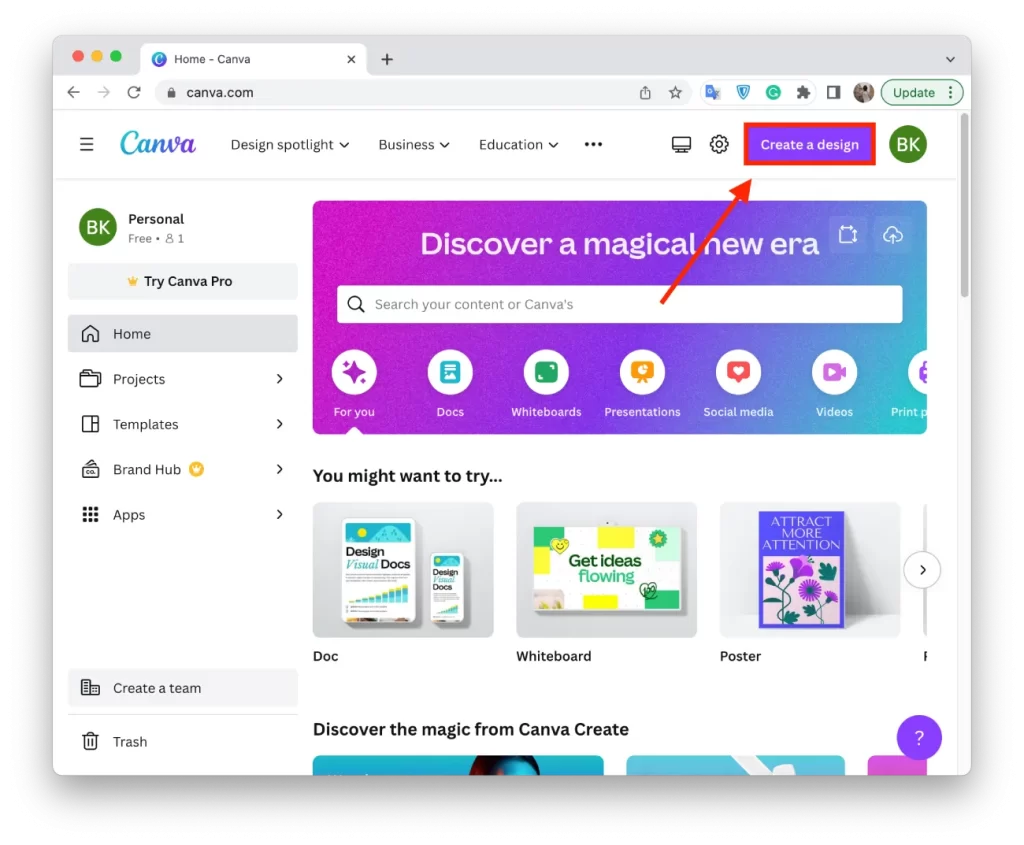
- Valitse malli tai aloita tyhjältä kankaalta. Jos käytät mallia, voit muokata sitä mieleiseksesi.
- Napsauta näytön vasemmassa reunassa olevaa ”Teksti”-vaihtoehtoa lisätäksesi tekstilaatikon suunnittelemaasi malliin.
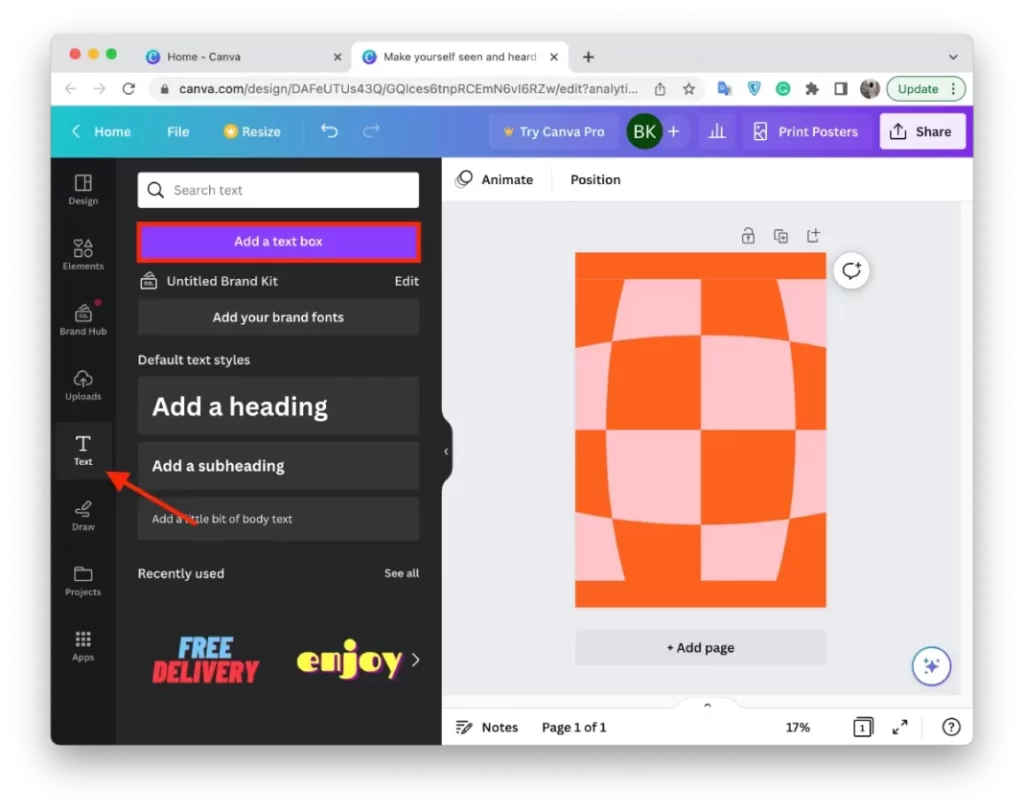
- Kirjoita teksti, jonka haluat lisätä pystysuoraan.
- Valitse tekstiruutu napsauttamalla sitä.
- Napsauta yläosan työkalupalkin ”Position” -vaihtoehtoa.
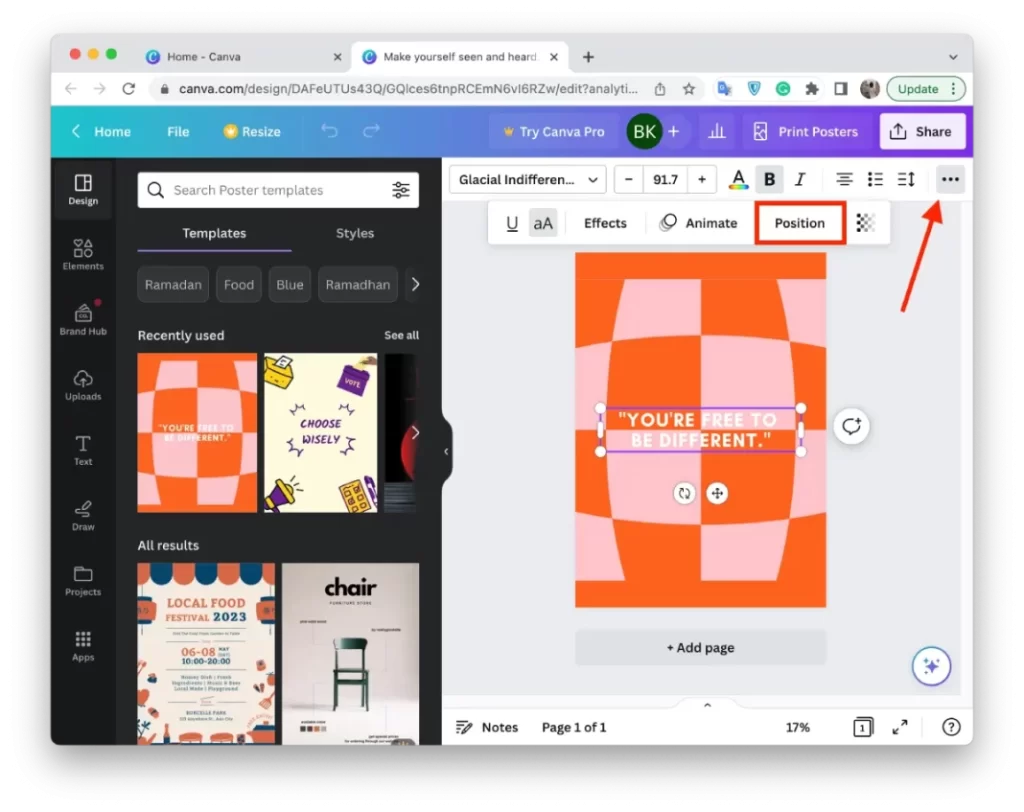
- Sinun on määritettävä ”90 astetta” kenttään ”Rotate”.
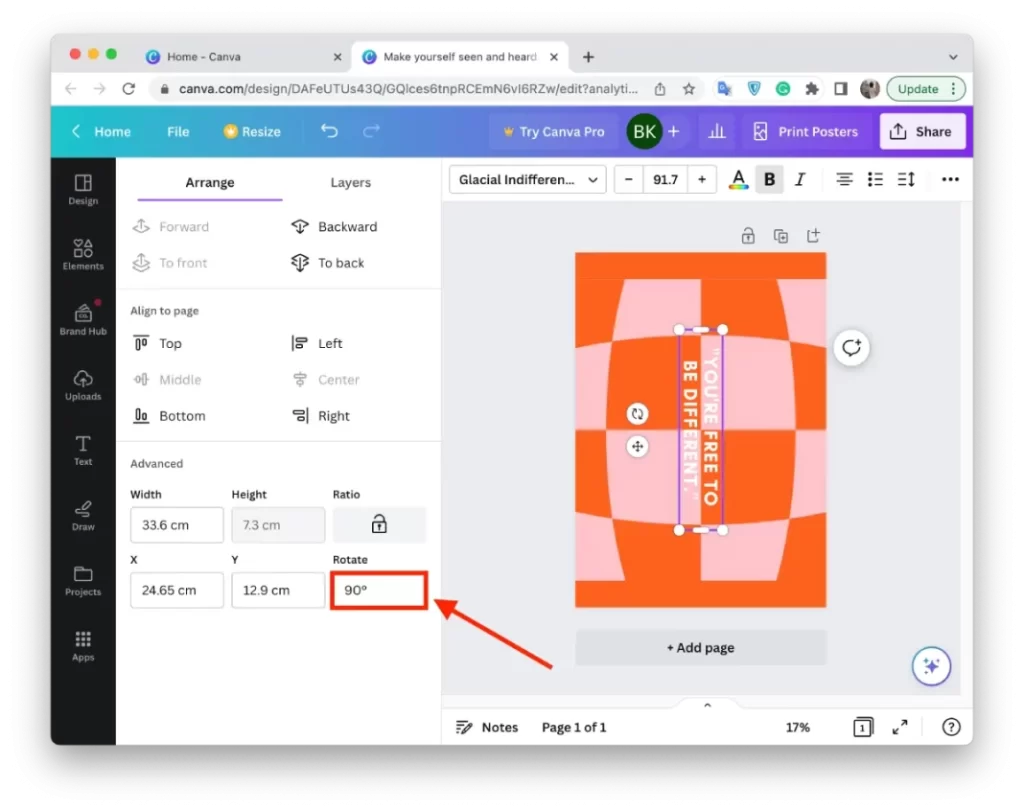
Voit säätää tekstilaatikon kokoa ja asettelua vetämällä laatikon kulmia tai reunoja. Voit myös muuttaa fonttia, fonttikokoa ja fontin väriä näytön yläreunassa olevan työkalurivin avulla.
Säädä pystysuoran tekstin sijoittelua ja kohdistusta suunnittelualustalla työkalurivin Asettelu- ja Kohdistus-painikkeilla.
Napsauta sitten näytön yläreunassa olevaa ”Upload”-painiketta tallentaaksesi mallin PNG- tai PDF-muodossa. Näin voit muotoilla tekstin kankaalle suunnittelemallasi kankaalla.
Miten lisätä pystysuoraa tekstiä Canvassa mobiilisovelluksen avulla?
Voit lisätä pystysuoraa tekstiä Canvassa mobiilisovelluksen avulla seuraavasti:
- Avaa Canva-sovellus mobiililaitteellasi.
- Napsauta sitten ”+”-kuvaketta luodaksesi uuden mallin.
- Klikkaa seuraavaksi ”+”-kuvaketta lisätäksesi elementtejä.
- Valitse vaihtoehtojen alareunasta Teksti.
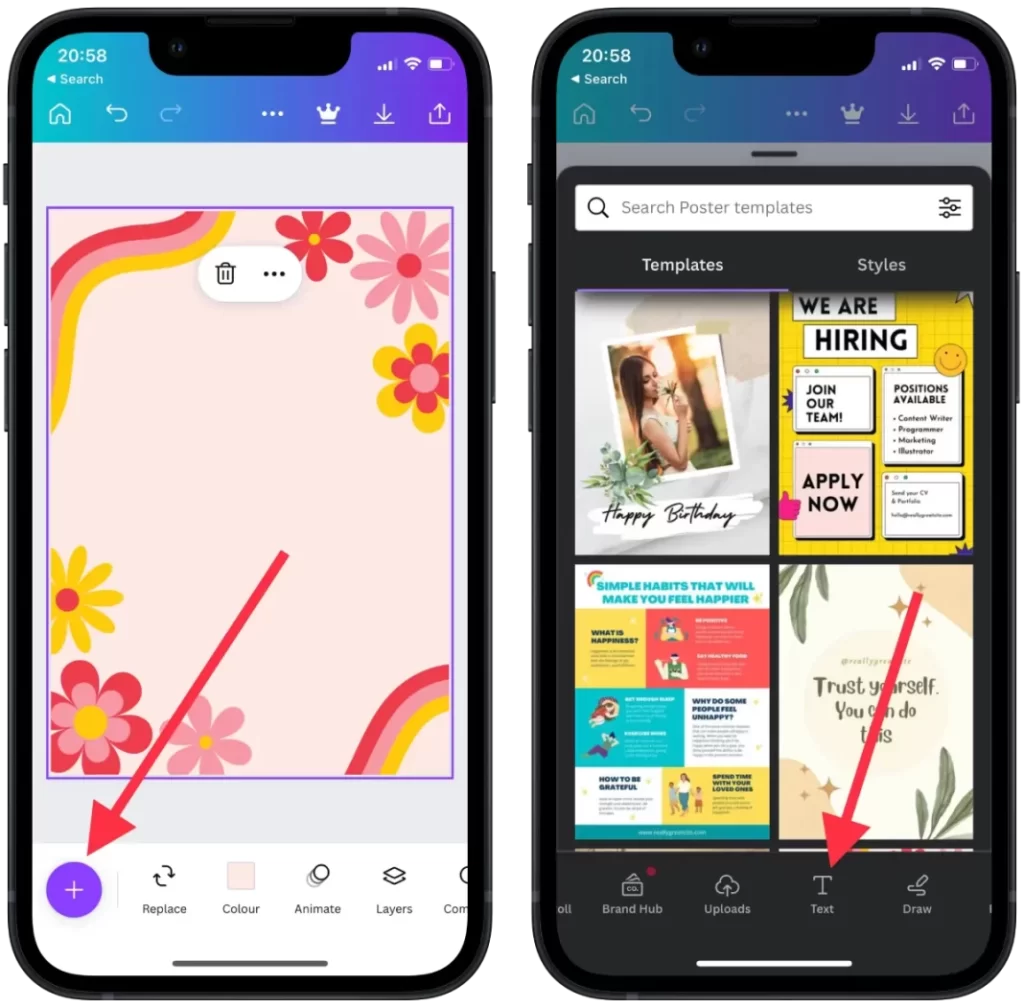
- Lisää sitten haluamasi teksti.
- Sinun on vieritettävä näytön alareunaan kohtaan ”Asema”.
- Valitse sitten ”Advanced”-osio ja määritä ”Rotate”-kenttään 90 astetta.
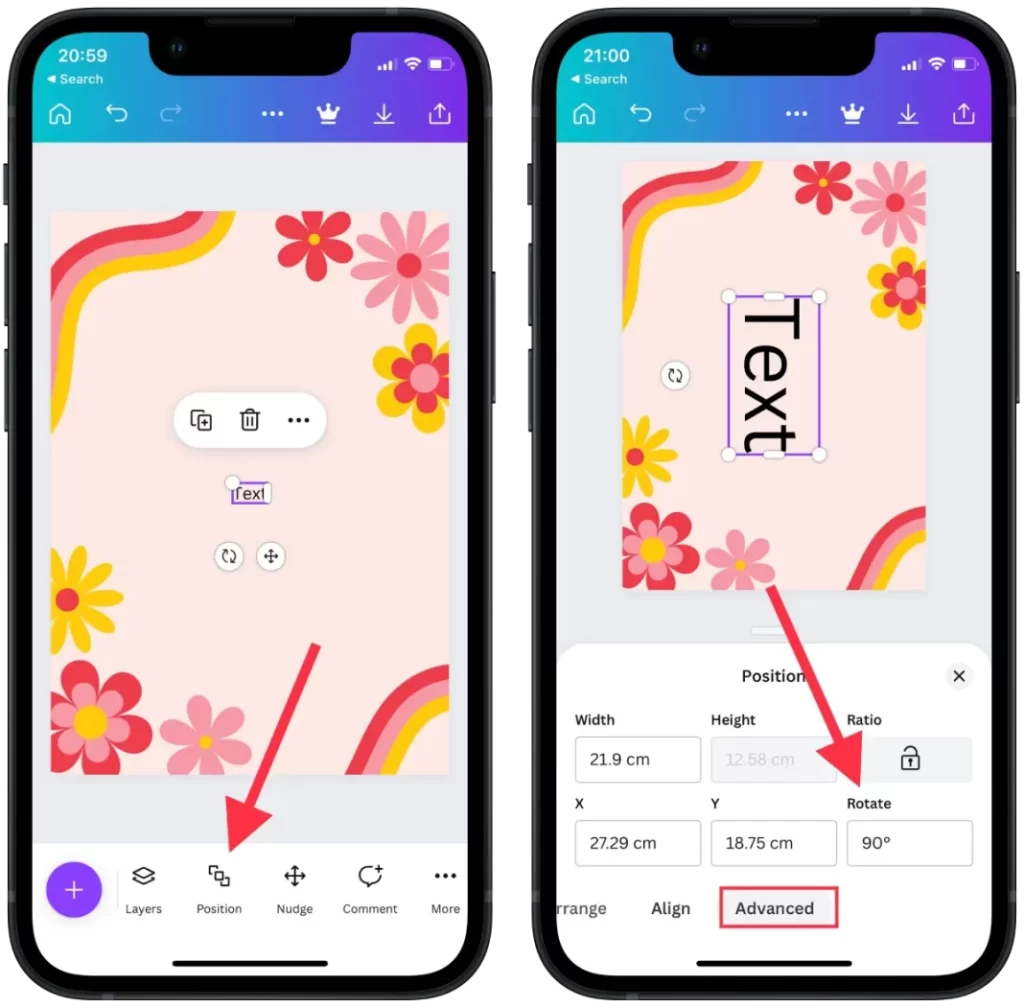
Näiden vaiheiden jälkeen teksti siirtyy välittömästi 90 astetta. Voit säätää tekstin sijoittelua ja kohdistusta edelleen työkalurivin paikannustyökaluilla. Tämän jälkeen voit jatkaa tiedoston luomista ja tallentaa sen jälkeen totuttuun tapaan.